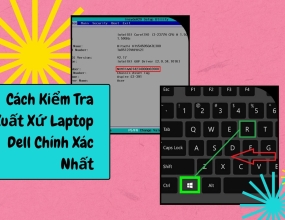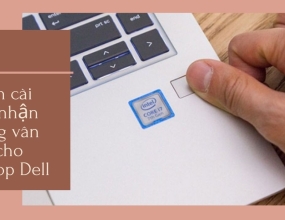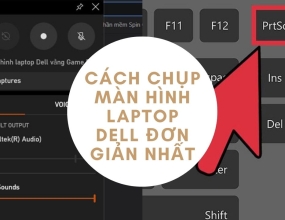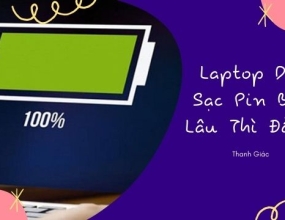Laptop không Nhận Chuột - Nguyên Nhân Và Cách Khắc Phục
Laptop không nhận chuột xử lý như thế nào? Nếu bạn đang gặp trường hợp này thì cùng Thanh Giác tìm hiểu ngay nguyên nhân và cách khắc phục nhanh chóng trong bài viết sau.
Lỗi laptop không nhận chuột là một trong những lỗi mà đa số laptop nào cũng gặp phải. Đây là một lỗi có thể khắc phục một cách đơn giản nên bạn có thể tự sửa chữa và không cần nhất thiết phải đem máy đến các cửa hàng hay trung tâm bảo hành để xử lý.
Trong bài viết này, Thanh Giác sẽ giới thiệu đến bạn 6 cách sửa lỗi máy tính không nhận chuột nhanh và dễ thực hiện nhất. Đừng bỏ lỡ nhé!
1. Khởi động lại máy
Lỗi laptop không nhận chuột cũng tương tự như các lỗi khác, điều đầu tiên bạn cần phải làm là khởi động lại máy. Việc tưởng chừng đơn giản này đôi khi lại đem đến hiệu quá bất ngờ.

Khởi động lại máy sẽ đưa laptop của bạn về trạng thái ổn định và khắc phục nhanh tình huống xung đột giữa các phần mềm.
2. Kiểm tra thiết lập ON/OFF Touchpad
Trong trường hợp bạn không sử dụng chuột ngoài cắm qua cổng USB nhưng laptop của bạn cũng không nhận chuột trên Touchpad. Vậy bạn cần kiểm tra ngay thiết lập ON/OFF touchpad. Chức năng này thường gắn liền với một số tổ hợp phím tắt nhất định và vô tình bạn nhấn nhầm khiến vô hiệu hóa chuột đi.
Phím nóng để bật tắt Touchpad trên laptop là tổ hợp phím Fn + một phím từ F1 đến F12 có biểu tượng chuột máy tính.
3. Kiểm tra lại cổng kết nối
Với trường hợp bạn sử dụng chuột ngoài để kết nối với laptop qua cổng USB nhưng máy không nhận thiết bị. Có khả năng cao là do cổng kết nối đã lâu ngày không sử dụng, bị hoen gỉ hay chân cắm bị rỉ sét, bụi bám khiến mức độ tiếp xúc kém.
Nếu gặp trường hợp này, bạn nên vệ sinh máy và lau sạch chân cắm bị hoen gỉ và cắm chuột vào máy để xem kết quả như thế nào.

4. Cài đặt Driver chuột cho máy tính
Lỗi laptop không nhận chuột có thể do bạn cài xong hệ điều hành nhưng chưa tải phiên bản driver chuột phù hợp. Để kiểm tra xem máy tính đã cài driver chuột hay chưa, bạn thực hiện cách sau:
- Click chọn Start Menu và tìm từ khóa Device manager, mở kết quả tương ứng;
- Khi giao diện Device Manager hiện ra, bạn kiểm tra phần Mice and other pointing devices xem máy tính của bạn đã được cài đặt đầy đủ driver hay chưa. Nếu chưa thì bạn chỉ cần lên trang chủ của hãng laptop và tải gói driver mới và tương thích nhất về máy.
Mặt khác, bạn có thể tìm và tải ứng dụng Driver Easy về máy để thực hiện quét và tải Driver đang thiếu trong máy một cách tự động và nhanh chóng nhất.
5. Quét virus trên laptop
Máy bị nhiễm virus là nguyên nhân khá phổ biến khiến máy tính không nhận chuột. Do đó, bạn nên cài phần mềm diệt virus dù là miễn phí hay bản quyền, thường xuyên quét định kỳ để tránh trường hợp virus xâm nhập làm chặn kết nối, gây hư hỏng file và khiến laptop không hoạt động bình thường.
6. Phần cứng bị lỗi
Nếu bạn thực hiện tất cả các cách trên mà laptop không nhận chuột hay bàn phím. Vậy khả năng cao là máy bạn đã bị lỗi hư hỏng điều khiển chuột, dây kết nối...
Bạn muốn khắc phục lỗi này nhanh chóng thì tốt nhất nên mang laptop đến các trung tâm sửa chữa uy tín để được bắt bệnh và đưa ra hướng khắc phục hiệu quả nhất.

Qua những thông tin trên, hy vọng bạn đã biết thêm thông tin hữu ích và xử lý được lỗi laptop không nhận chuột nhanh chóng, hiệu quả nhất. Ngoài ra, bạn có thể đem máy qua cửa hàng gần nhất của Thanh Giác để đội ngũ kỹ thuật viên lành nghề kiểm tra và giúp bạn sửa lỗi nhanh với mức giá siêu rẻ.